小编是这样做的:
1、用Excel2013打开一篇工作表,并选中自己需要分类汇总的工作表区域,然后切换到“数据”选项卡,单击“筛选”按钮。
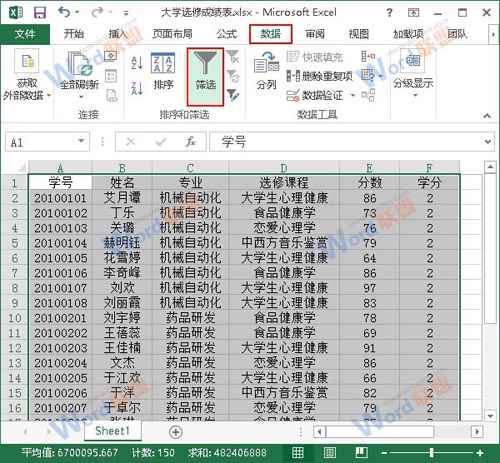
2、现在每一列的字段名右侧都会出现一个下拉按钮,我们单击“选修课程”右侧的下拉按钮,然后从弹出的对话框中选择“升序”选项。
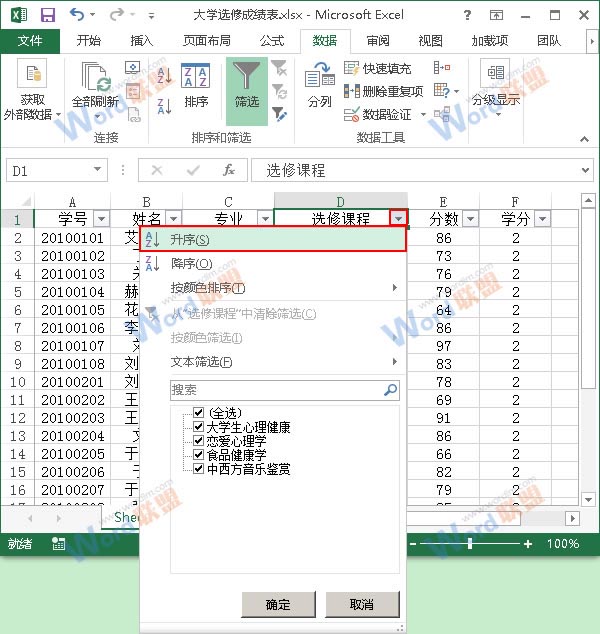
3、此时,整个表格会根据不同的选修课程进行分类,我们执行“分级显示”组中的“分类汇总”命令。
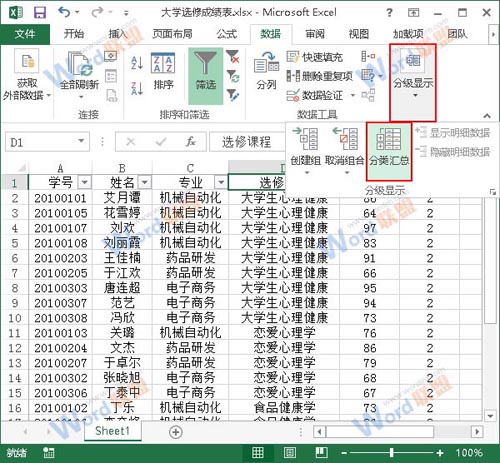
4、在弹出的“分类汇总”对话框中,我们首先单击“分类字段”下拉框右侧的按钮,选择“选修课程”项。
让Excel2013中序号不要变动的小技巧
在Excel2013中输入数字序号后,每当我们对工作表的行进行插入或删除等修改时,都会使原本好好的序号变得面目全非,下面分享让Excel2013中序号不要变动的小技巧,需要的朋友可以参考下
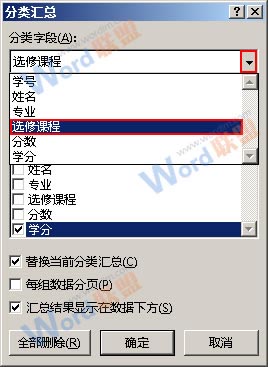
5、然后,我们修改汇总方式。单击汇总方式下拉框有侧的按钮,选择“平均值”选项。
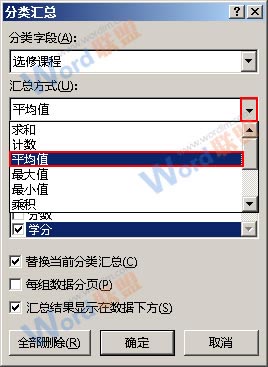
6、现在,我们在“选定汇总项”区域中勾选“分数”项,然后单击“确定”按钮。
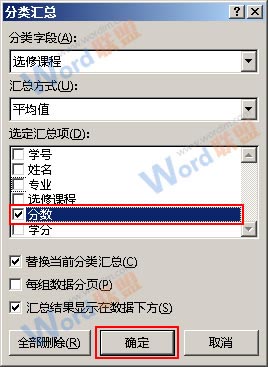
7、返回工作表,大家就能看到它已经按照我们的意愿汇总好了,并且是分级显示的,左侧有显示级数。
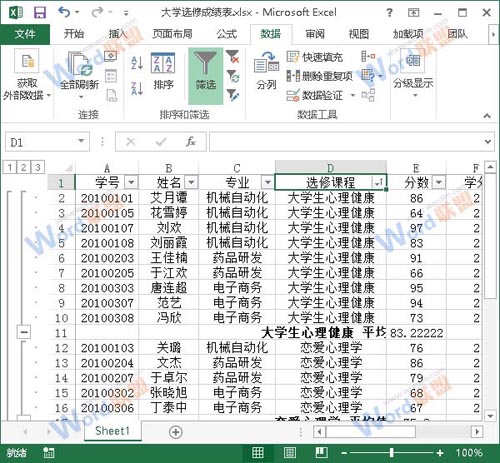
提示:这里只是举例说明,其实分类汇总还能完成很多其他的功能,比如求和等。 谢谢阅读,希望能帮到大家,请继续关注脚本之家,我们会努力分享更多优秀的文章。
excel职场技能 怎样用Excel函数自动计算员工工龄及休假天数
很多公司根据员工的工龄来统计员工的年假,例如,单位规定工龄在1年以上3年以下的员工年假为3天,工龄在3年以上的员工年假天数与工龄值相等。这此,可以通过Excel函数自动计算员工工龄及休假天数






